Bagaimana mengkonversi MP4 ke WMV untuk Mac / Windows
Sebelum memperkenalkan daftar Konverter MP4 ke WMV, izinkan saya menanyakan sesuatu tentang format video.
Untuk menyimpan data video digital pada sistem komputer, kita perlu menggunakan format file yang dirancang untuk video. Jadi, jenis format video apa yang Anda ketahui? MP4? WMV? FLV? AVI? Nah, ini benar-benar format video yang umum digunakan saat menyimpan data video digital. Tapi pernahkah Anda bertanya-tanya mengapa ada begitu banyak format file video? Apa perbedaan antara MP4 dan WMV?
Umumnya, MP4 kompatibel dengan hampir semua jenis perangkat di pasaran, yang berarti Anda dapat memutar MP4 di mana saja, bahkan di pemutar video bawaan komputer atau ponsel. Namun, jika Anda menggunakan perangkat Windows, saya yakin WMV dapat melayani Anda dengan lebih baik. Bukan hanya karena dikembangkan oleh Microsoft, tetapi karena dapat menyimpan video HQ dalam ruang disk yang kecil.
Jadi hari ini Anda akan belajar bagaimana caranya ubah file MP4 menjadi WMV dengan konverter video terbaik yang kami rekomendasikan.
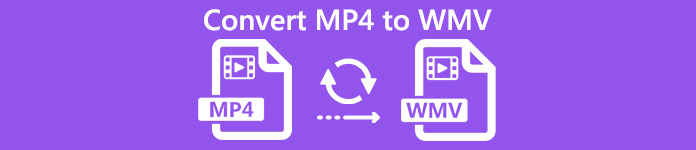
Bagian 1. Bagaimana Mengkonversi MP4 ke WMV Online Gratis
Selain menginstal perangkat lunak desktop klasik, menggunakan konverter berbasis web juga merupakan pilihan saat ini. Meskipun sederhana, banyak konverter online sedikit lambat selama konversi. Beberapa bahkan membatasi ukuran dan kuantitas file yang Anda unggah dan tidak dapat menjamin kualitas video keluaran.
Jadi, kami di sini memperkenalkan Anda Pengonversi Video Online Gratis FVC, konverter video gratis, cepat dan efisien yang dapat membantu Anda mengonversi banyak video atau audio tanpa kehilangan.
Sebagai multifungsi pengonversi MP4 ke WMV online gratis, FVC Video Converter mendukung hampir semua jenis format video. Anda dapat mengonversi besar File MP4 ke / dari MKV, MOV, WMV, AVI, TS, dll. Anda juga dapat mengedit video sesuai kebutuhan. Sangat mudah untuk menyesuaikan bitrate video, laju sampel, laju bingkai, resolusi, dan volume pada FVC. Dan disana tidak ada tanda air di video Anda setelah mengonversi.
Sekarang Anda mungkin khawatir bahwa dengan semua fitur ini, mungkin sulit untuk memahami cara mengoperasikan konverter ini. Kenyataannya justru sangat bertentangan. Hanya perlu beberapa langkah bagi Anda untuk menguasai konverter MP4 ke WMV ini.
Langkah 1. Klik di sini untuk menavigasi ke Pengonversi Video Online Gratis FVC. Lalu klik Tambahkan File untuk Dikonversi untuk mengunduh Peluncur FVC pertama.
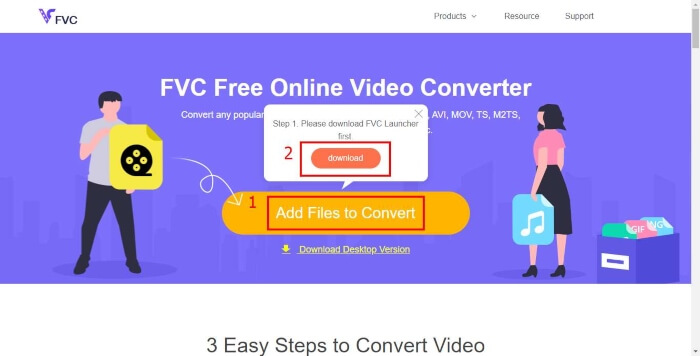
Langkah 2. Setelah menginstal peluncur, file Membuka file jendela akan muncul. Temukan saja file MP4 yang ingin Anda ubah.
LANGKAH 3. Kemudian di halaman konversi, pilih format output WMV. Omong-omong, jika Anda ingin mengubah parameter video, cukup buka jendela Pengaturan dengan mengklik Pengaturan ikon. Klik Mengubah tombol dan pilih tujuan untuk menyimpan video yang dikonversi.
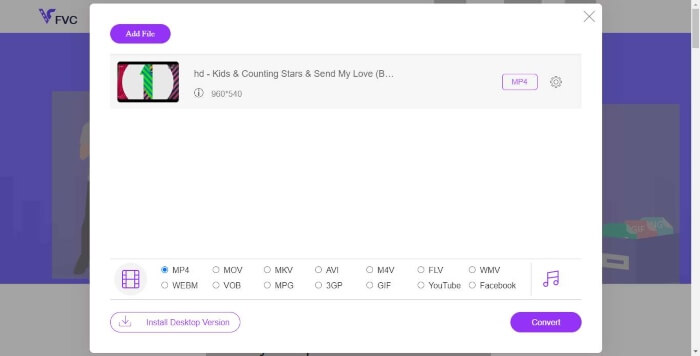
Bagian 2. Konversi MP4 ke WMV dengan Perangkat Lunak Desktop
1. RealPlayer
Pemain asli telah menjadi salah satu pemutar media paling populer sejak 1995. Ini tidak hanya membantu Anda mengelola video, musik, dan gambar dengan mudah, tetapi mengonversi video ke dalam berbagai format dan mentransfernya ke perangkat seluler lainnya.
Langkah 1. Jika RealPlayer telah diinstal ke komputer Anda, simpan file MP4 ke dalam RealPlayer Perpustakaan. Pilih Perpustakaan setelah meluncurkan RealPlayer. Temukan file Anda di Video daftar.
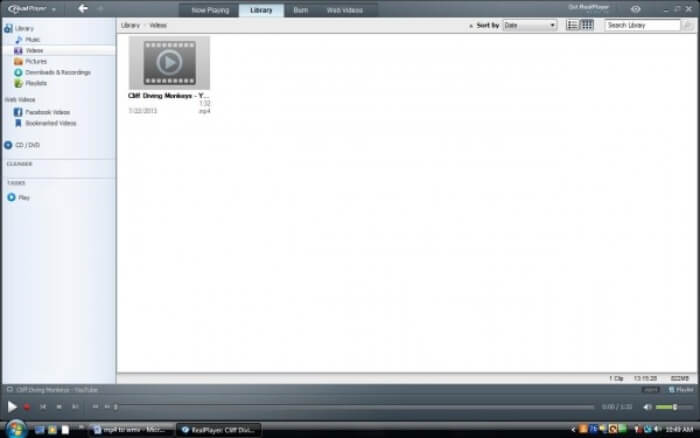
Langkah 2. Klik file dan pilih Lebih opsi dari menu popup. Kemudian pilih Mengubah pilihan.
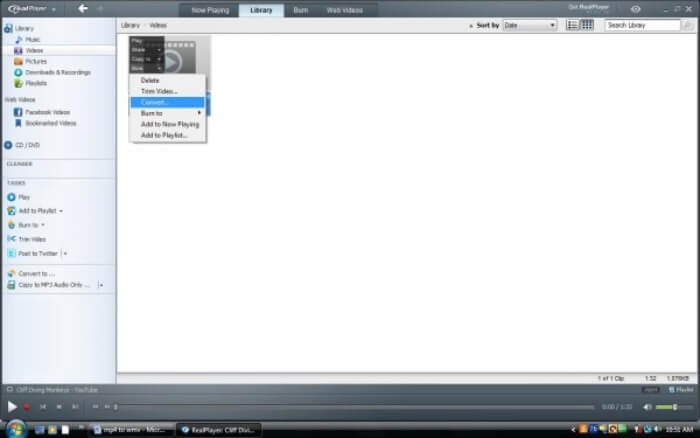
LANGKAH 3. Pilih WMV dari Pilih Perangkat menu dan klik baik. Sekarang klik Mulailah tombol. Dalam beberapa detik, video Anda akan ada di perpustakaan RealPlayer.
2. VLC Media Player
VLC adalah sumber terbuka, pemutar lintas platform yang dapat memutar video dalam berbagai format. Ini juga mendukung konversi file ke banyak format populer. Ikuti langkah-langkah di bawah ini untuk mengekspor file WMV dari MP4.
Langkah 1. Buka VLC Media Player dan klik Konversi / Simpan di menu Media.
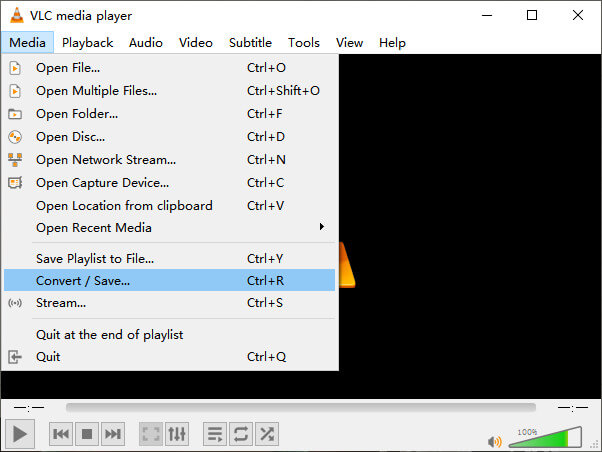
Langkah 2. Tambahkan file ke VLC. Kemudian klik Konversi / Simpan tombol.
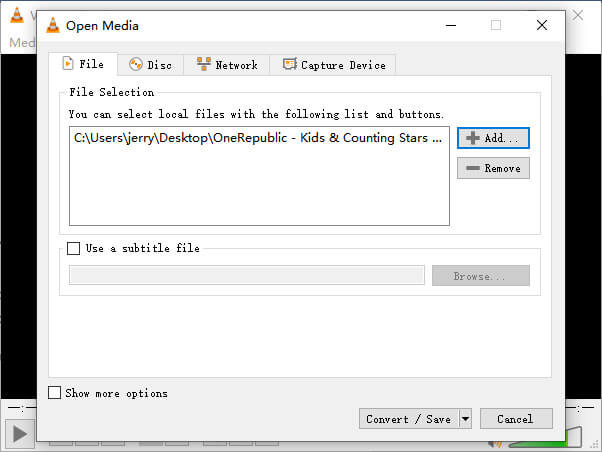
LANGKAH 3. Temukan WMV dari Profil dan pilih folder sebagai tujuan penyimpanan file output. Lalu klik Mulailah.
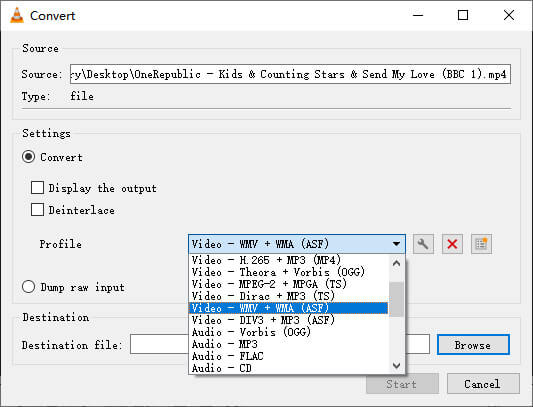
Bagian 3. Tanya Jawab dari MP4 ke WMV Konversi
1. Dapatkah Handbrake mengubah MP4 ke WMV?
Setelah melakukan penelitian, sayangnya Handbrake terbaru tidak dapat mengkonversi MP4 ke WMV. Memang benar Handbrake mendukung sebagian besar file multimedia umum. Tapi itu untuk sumber masukan. Opsi untuk format keluaran adalah MP4 (.M4V) dan MKV.
2. Dapatkah saya mengonversi file MP4 yang berukuran lebih dari 100MB ke WMV online secara gratis?
Tergantung. Pengonversi video online gratis yang berbeda memiliki batasan yang berbeda pula. Beberapa konverter suka Pengonversi Video Online Gratis FVC memungkinkan Anda untuk mengubah lebih dari 100MB. Tetapi beberapa konverter lain mungkin mengenakan biaya untuk itu.
3. Dapatkah Windows Media Player mengonversi MP4 ke WMV?
Anda tidak dapat mengonversi file MP4 ke WMV dengan Windows Media Player. Itu karena ini hanya pemain, bukan konverter. Jika Anda ingin mengonversi MP4 untuk WMV, Anda harus menggunakan pengonversi video yang efisien.
4. Bisakah saya memutar file WMV di Mac?
Alat video bawaan di Mac tidak dapat memutar file WMV. Tetapi Anda memiliki cara lain untuk memutar video WMV di MacOS. Anda dapat mengonversi WMV ke format lain yang didukung oleh Mac. Atau instal Windows Media Player untuk Mac untuk memutar file WMV.
Kesimpulan
Meskipun MP4 dan WMV sama-sama memiliki kemiripan, namun keduanya juga memiliki ciri khas masing-masing. Jadi Anda harus membuat keputusan sesuai dengan kondisi tertentu. Berharap setelah membaca posting ini, masalah mualaf MP4 untuk WMV tidak akan lagi menjadi masalahmu. Lain kali ketika Anda membutuhkan file WMV, cukup ikuti panduan di atas dan ubah file dengan mudah.



 Video Converter Ultimate
Video Converter Ultimate Perekam Layar
Perekam Layar








